什麼是 iOS 18「增強視覺搜尋」?如何關閉它?
Barbara Wagner/ 2025-01-11 / iOS 18
近期,開發者Jeff Johnson揭露了可能影響Apple隱私聲譽的功能:「iOS 18照片增強視覺搜尋功能」。這項預設啟用的功能允許設備與Apple分享來自照片的部分數據,引發外界對其隱私政策的質疑。
在2024年10月發布的iOS 18中,蘋果對AI功能進行了重大調整,雖然新功能能識別照片中的地標和建築並與蘋果的全球資料庫匹配,但許多人抱怨照片應用程式的可用性下降,並懷疑拍攝的照片資訊正被傳送給蘋果。本文將深入解釋這項功能的細節。
︎︎一. iOS 18「增強視覺搜尋」功能是什么?
「iOS 18 照片强化视觉搜索」功能是 iOS 18.1 和 macOS 15.1 中引入的一项新照片分析技术,利用机器学习模型分析设备上的照片及云端存储的影像。该功能能够自动识别风景、著名地标和旅游景点,并在更新至 iOS 18.1 时默认启用。
该功能分为两个阶段。首先,设备中的本地人工智能会识别图像中的“关注区域”,提取与建筑物和地标相关的特征,以数值数据(向量嵌入)表示。这一过程完全在设备内进行,仅依赖视觉特征,而不使用位置信息或其他元数据。随后,识别出的地标向量资料会以加密形式传送到服务器,与苹果的广泛地标数据库进行匹配,方便用户搜索特定地标和建筑物。
苹果表示,为提高处理效率,对向量数据的维度和精度进行了优化,以平衡计算成本。用户可以通过「照片」选项或 Mac 版「照片」应用的设置菜单调整该功能,并通过特定标签快速定位相关图片。然而,「强化视觉搜索」需要用户授权与苹果分享数据,这与之前的「视觉查询」功能有所不同,后者仅在设备内运作。尽管苹果强调隐私保护设计,但数据外传的方式仍引发了外界的隐忧。
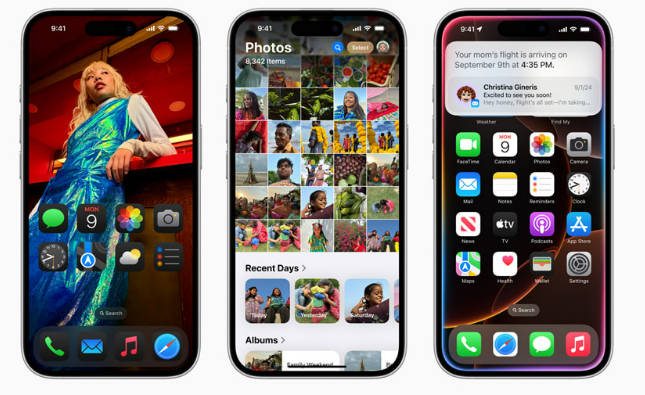
︎︎二. 對 iOS 18 照片「增強視覺搜尋」功能的质疑
苹果在推出「iOS 18增強視覺搜尋」功能時,採取了多項技術措施以保護用戶隱私。核心是同態加密技術,能夠將從照片中提取的特徵數據以加密形式發送至伺服器,從而無需解密。此外,差分隱私技術保護個人信息,同時通過 OHTTP 中繼隱藏用戶的 IP 位址,以防止數據與用戶關聯。
儘管如此,專家們對這一實施表示擔憂。軟體開發人員 Michael Tsai 指出,這項功能也適用於尚未上傳至 iCloud 的照片,可能在用戶使用搜尋功能前就開始上傳元數據。傑夫·約翰遜對蘋果未能解釋上傳時間表示異議,而約翰霍普金斯大學的信息安全研究所副教授馬修·格林則對這一功能的突發曝光感到難以置信。
《The Verge》還報導,蘋果正在利用 iPhone AI 掃描用戶照片,以確定拍攝地點。這項功能將在所有更新至 iOS 18.1 的設備上自動運行,許多用戶希望能停用此功能。儘管蘋果表示數據傳輸是加密的,且不會識別個人信息,批評者依然認為該功能應採用「選擇加入」模式,而非要求用戶自行發現並關閉。
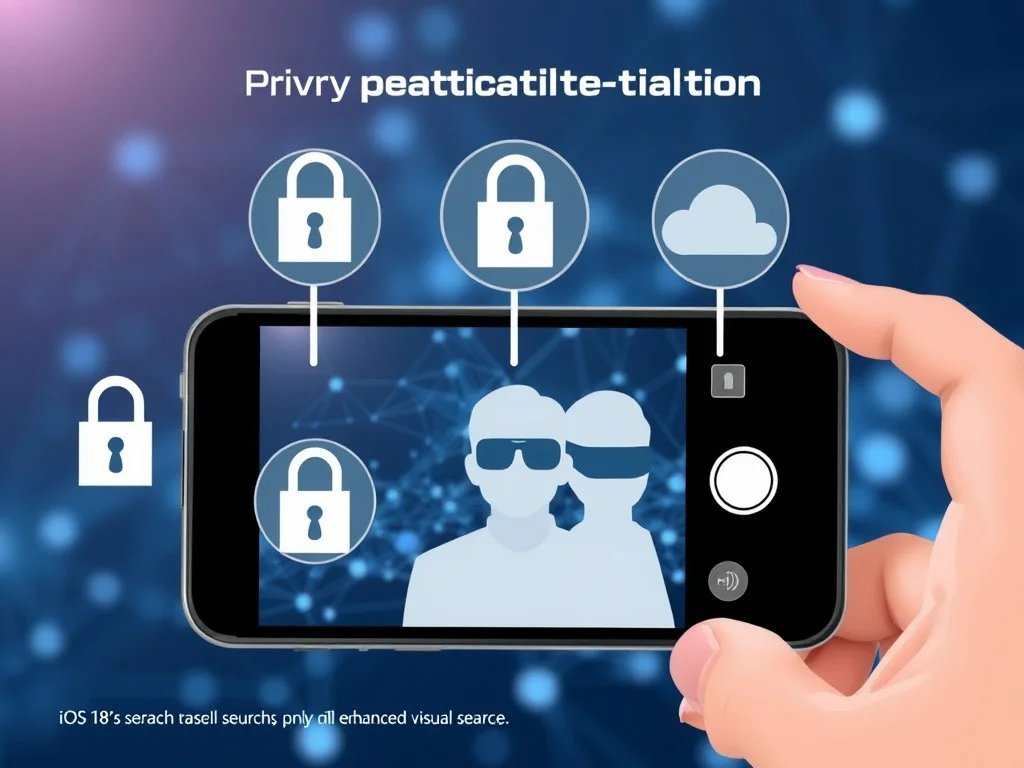
︎︎三. 如何關閉 iOS 18照片「增強視覺搜尋」?
以下是在 iPhone 和 Mac 上停用iPhone 16 AI 功能「iOS 18 增強視覺搜尋」功能的步骤:
在 iPhone/iPad 上停用 iOS 18「增強視覺搜尋」:
步驟1:在iPhone主畫面上找到並點擊「設定」應用。
步驟2:向下滾動並選擇「App」。
步驟3:在頂部搜索框搜索「照片」選項,點擊進入。
- 往下拉查找「增強的視覺化搜尋」按鈕並將其關閉。
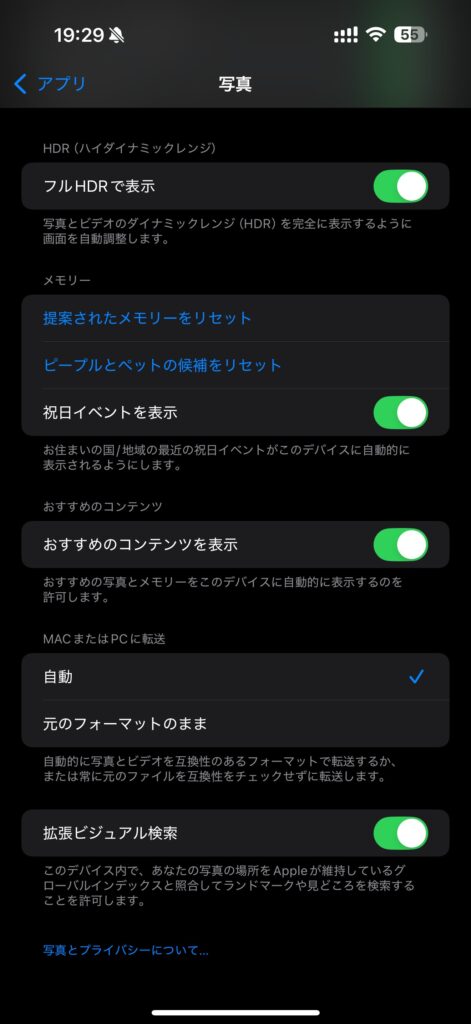
在 Mac 上停用 iOS 18「增強視覺搜尋」:
步驟1:點擊螢幕左上角的 Apple 圖標,選擇「系統設定」。
步驟2:在設定菜單中,找到並點擊「隱私與安全」。
- 步驟3:在隱私設定下,找到「照片」選項,點擊進入。
- 步驟4:查找與「增強視覺搜尋」相關的選項並將其關閉。
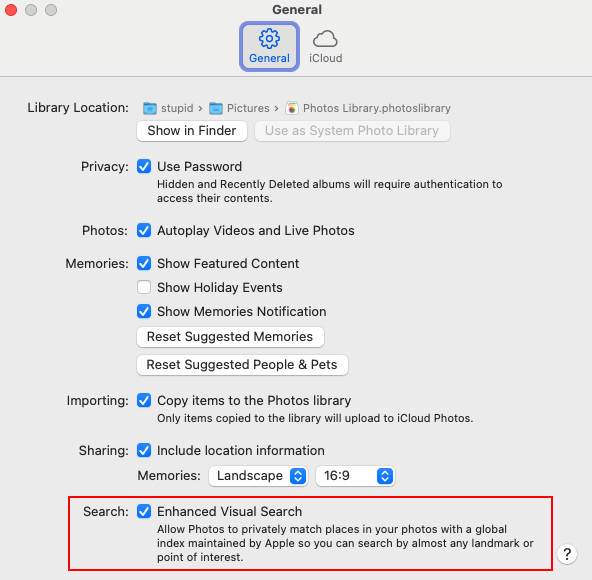
建議重視隱私的使用者在設定裝置後立即停用此功能。
![]() 建議
建議
- 如果您對隱私有顧慮,或者不常使用iOS 18 增強視覺搜尋功能,關閉它可以更好地保護您的資料。
- 如果您經常使用增強視覺搜尋功能並覺得它便利,則可以選擇保留,同時定期檢查設定以確保隱私安全。
︎︎四. iCareFone:提升 iPhone 照片管理体验的最佳工具
Tenorshare iCareFone是一款強大的工具,專為管理 iPhone 照片而設計。它提供簡單易用的界面,讓用戶能夠輕鬆導入、導出和整理照片,無需依賴 iTunes。特別是在使用 iOS 18 照片增強視覺搜尋功能的同時,您可以快速找到需要的圖片。iCareFone 還支持批量管理,讓您能在短時間內整理大量的照片。此外,它還具備修復照片問題的能力,確保您的珍貴回憶不會丟失。這些功能使得 Tenorshare iCareFone 成為管理 iPhone 照片的理想選擇。
為什麼選擇 Tenorshare iCareFone?
使用 iCareFone 管理照片的步驟:
-
啟動 iCareFone 並將您的 iOS 裝置連接到您的 PC/Mac。點擊程式中的“照片”圖示。選擇要傳輸到電腦的照片或影像,然後按一下選項列中的「匯出」。
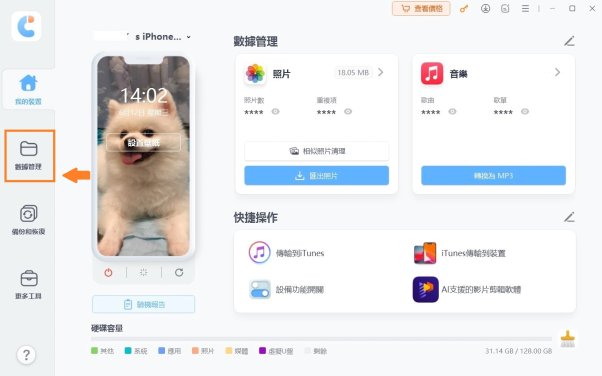
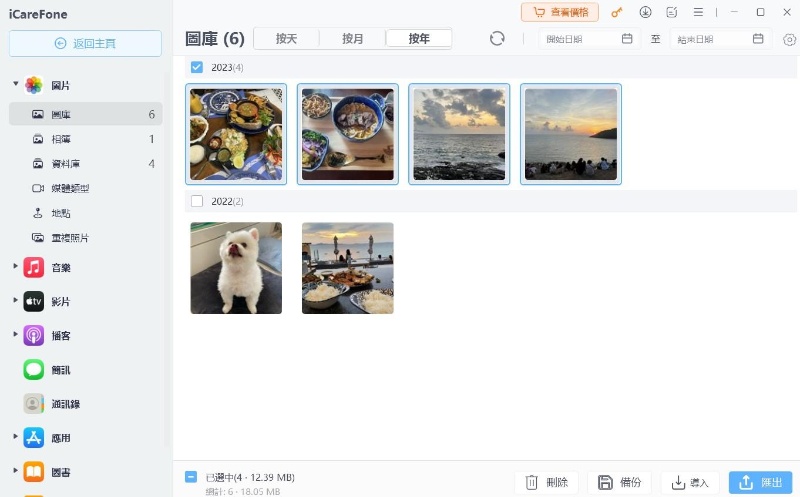
*點擊右上角的「匯出設定」按鈕可以設定照片(影像)的輸出格式。支援的格式:tif、png、bmp、heic、jpg
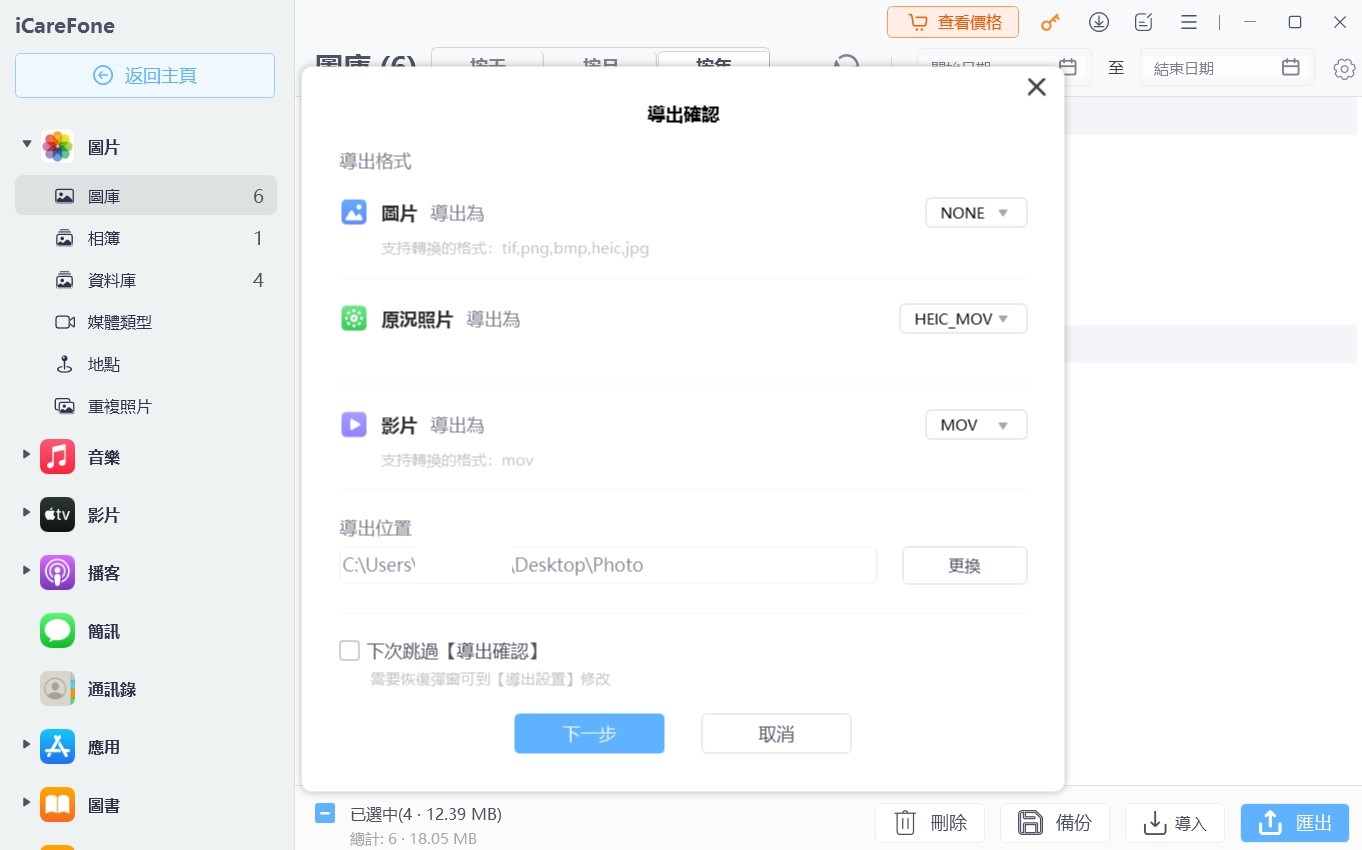
-
請稍等片刻,直到照片從 iPhone 傳輸到電腦的過程完成。
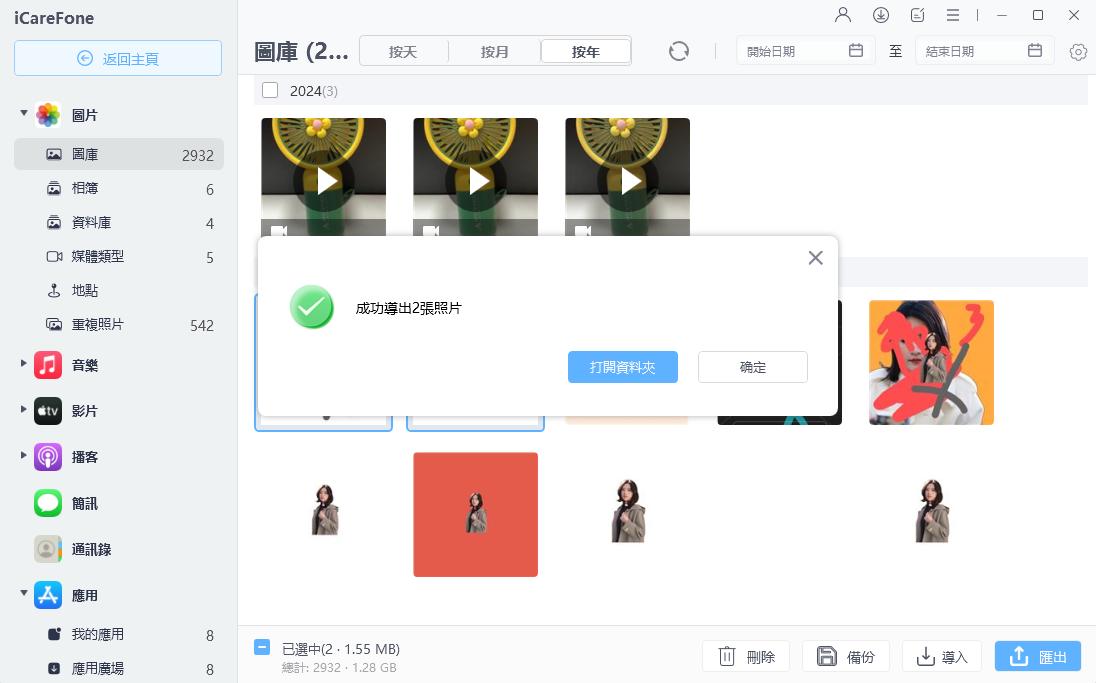
-
更快速的技巧:一鍵批次匯出iPhone照片到PC
iCareFone 也可以讓您一鍵將 iPhone 上的照片傳輸到電腦。
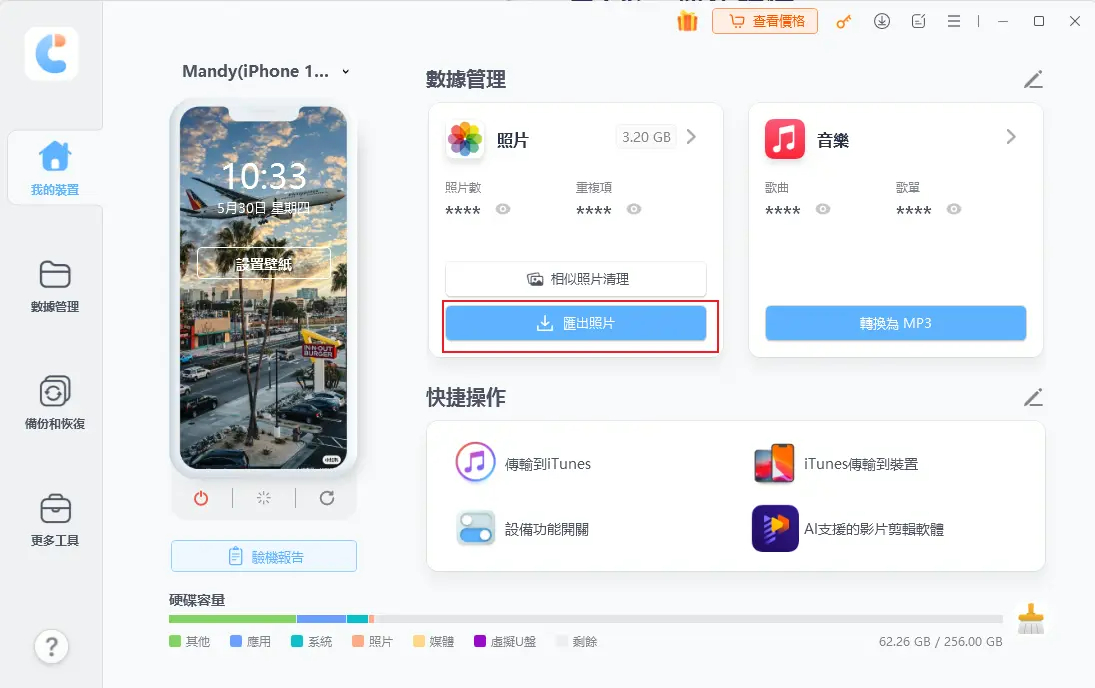
總結
我們來介紹一下 iPhone 的「增強視覺搜尋」功能。如果您對自己的隱私感到擔心,建議您立即按照第 3 部分的步驟關閉「增強型視覺搜尋」!
此外,我們還推出了Tenorshare iCareFone這款 iPhone 資料管理軟體。它讓您能夠一鍵傳輸 iPhone 照片等數據,還具備其他數據備份、恢復和管理功能,讓您可以充分利用這些便利。您可以一鍵傳輸iPhone照片等數據,它還有其他數據備份、恢復和管理功能,所以請充分利用它。





